
Gabriel Brooks
0
3480
152
 Быть пользователем Windows не означает, что вы должны все время придерживаться приложений для Windows. Ранее мы рассмотрели несколько способов установки без Linux в Windows без виртуализации Пути установки без Linux в Windows без виртуализации 3 способа установки Linux на Windows или Mac 3 способа установки Linux на Windows или Mac для установки Linux в Windows без необходимости переформатирования твой компьютер.
Быть пользователем Windows не означает, что вы должны все время придерживаться приложений для Windows. Ранее мы рассмотрели несколько способов установки без Linux в Windows без виртуализации Пути установки без Linux в Windows без виртуализации 3 способа установки Linux на Windows или Mac 3 способа установки Linux на Windows или Mac для установки Linux в Windows без необходимости переформатирования твой компьютер.
С выпуском KDE 4.2 теперь вы можете устанавливать и использовать все приложения KDE непосредственно на вашей Windows, не устанавливая операционную систему Linux на ваш компьютер..
Для тех, кто раньше не пробовал и не использовал KDE, это один из самых популярных и часто используемых менеджеров Windows для различных дистрибутивов Linux. Помимо привлекательного Windows-подобного пользовательского интерфейса, он также поставляется с полным набором настольных приложений, от файлового менеджера, браузера, медиаплеера до офисного пакета..
Поскольку Windows поставляется с собственным менеджером Windows, при установке KDE для Windows устанавливаются только приложения. Если вы хотите получить полный опыт работы с KDE, лучше всего попробовать дистрибутив Linux на основе KDE, такой как Kubuntu.
Чтобы установить KDE для Windows, сначала загрузите установщик с веб-сайта KDE.
Сначала запустите установщик. Он задаст вам несколько вопросов и проведет вас через установку.
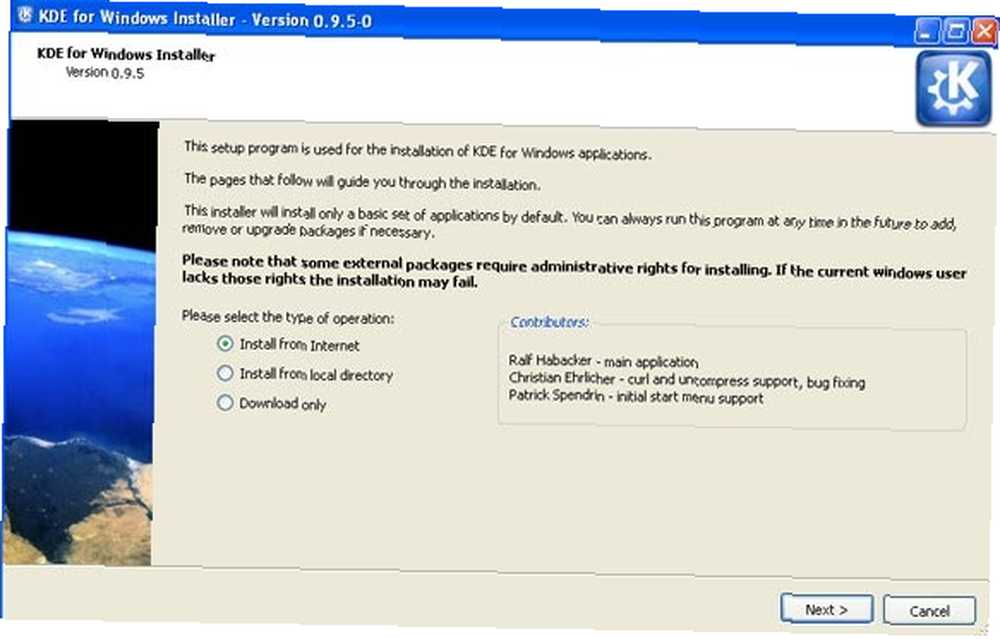
Во время установки у вас есть возможность выбирать между Конечный пользователь или же Менеджер пакетов Режим. Режим диспетчера пакетов позволяет устанавливать множество других типов пакетов, но его сложнее использовать и настраивать. Если вы не достаточно умны, вы можете вместо этого выбрать режим конечного пользователя.

Вы также сможете выбрать между различными версиями KDE для установки. Я настоятельно рекомендую установить последнюю версию (4.2.1 на момент публикации)
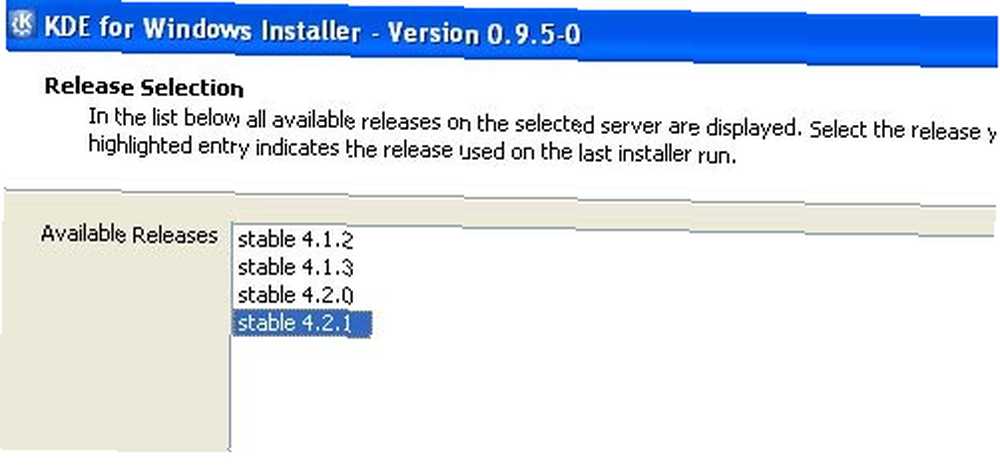
Наконец, перед началом всей установки вы можете выбрать приложения, которые вы хотите установить в Windows. Для большинства из вас название пакета не имеет для вас никакого смысла. Вы должны прочитать примечания к пакету, чтобы понять, что делает конкретный пакет.
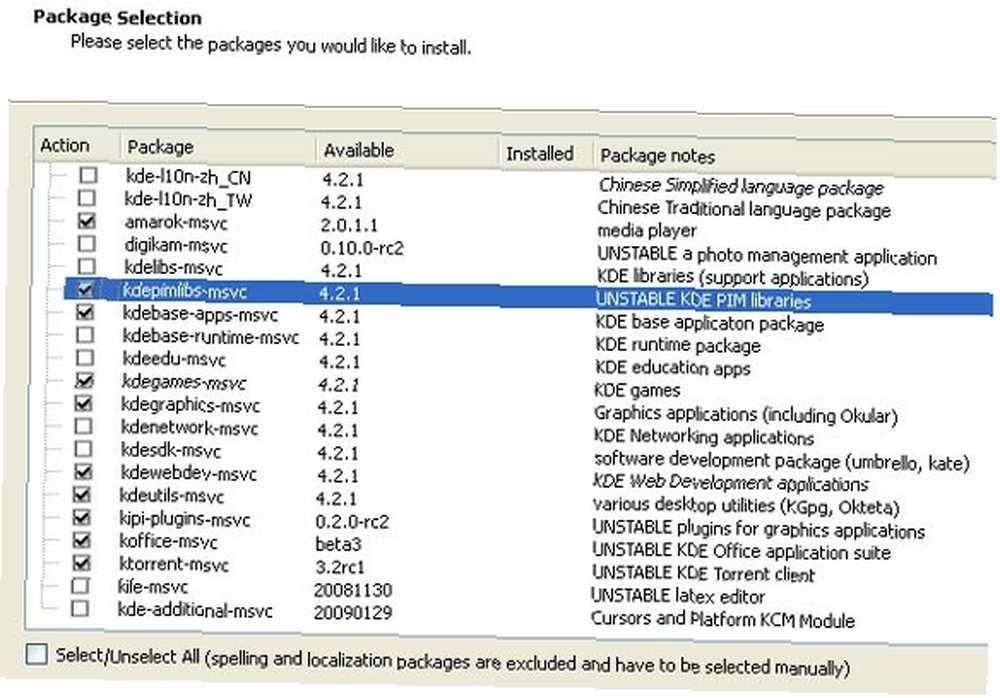
Как только вы все настроите, установщик начнет скачивать все необходимые файлы. Это может занять много времени в зависимости от количества выбранных вами приложений и вашего интернет-соединения. Мне потребовалось около получаса, чтобы закончить загрузку 500 МБ файлов.
После завершения установки вы сможете получить доступ к приложениям KDE из меню «Пуск»..
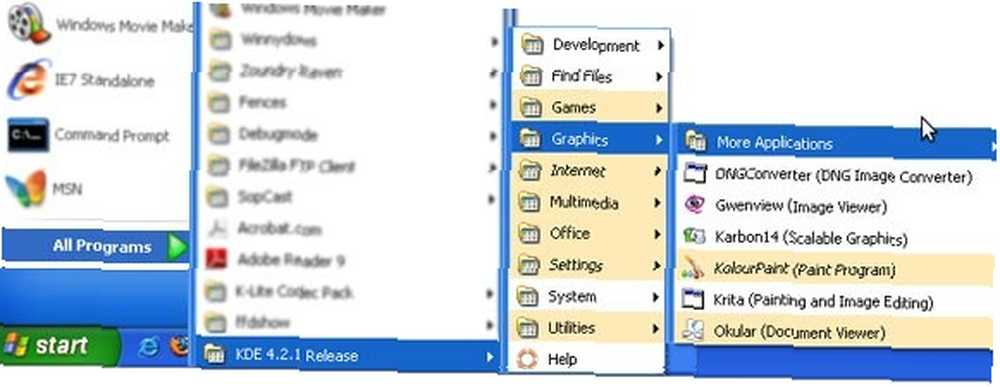
Вот некоторые из скриншотов:
Konqueror
Konqueror - это файловый менеджер «два в одном» и интернет-браузер. Когда я использую его в Windows, он может быть довольно интенсивным, а некоторые рендеринг сайта может быть немного.
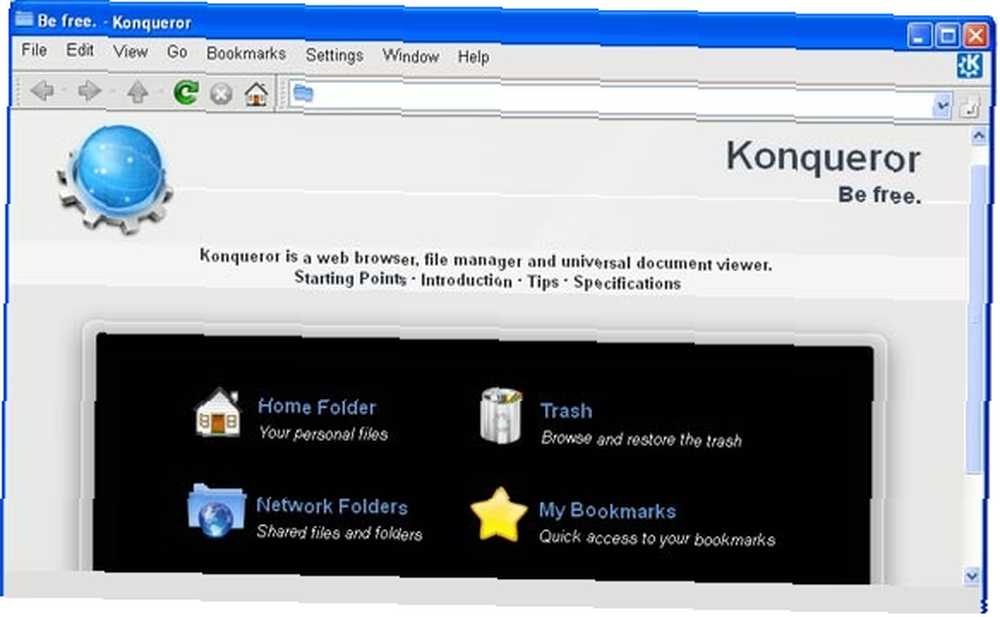
дельфин
Этот популярный и универсальный файловый менеджер хорошо работает в Windows, хотя первоначальный запуск может быть немного запаздывающим. Как только он завершит загрузку, его производительность будет такой же, как в родной среде Linux KDE.

KWrite
Служит хорошей альтернативой для Wordpad и блокнота
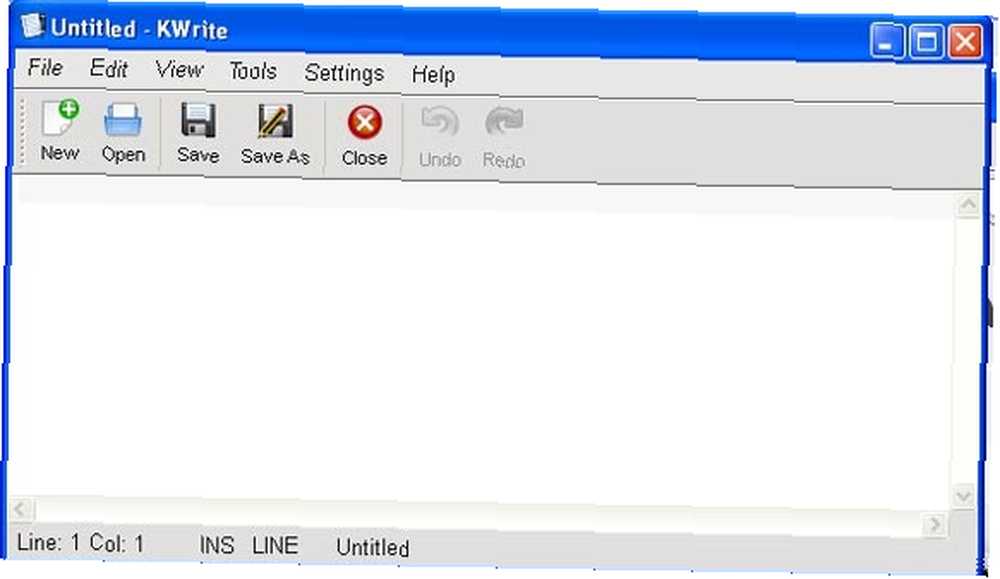
На данный момент не все приложения стабильны для ежедневного использования. Для меня, я не могу загрузить медиаплеер - Amarok, так как он зависал каждый раз, когда я его открывал. Одно можно сказать наверняка, все игры работают довольно хорошо, и они очень затягивают.
В настоящее время поддерживаются Windows 2000, XP, 2003 и Vista. Я еще не пробовал это на Windows 7. Если вы попробовали это, дайте мне знать, если это работает. Кроме того, есть также версия для Mac, которую вы можете скачать. Заинтересованные пользователи Mac могут проверить это здесь.











